С выпуском обновлений программы у пользователей возникает вопрос, как верифицировать контакт в «Вайбере» и что это значит. Эта очень важная и полезная функция идентификации абонента позволяет обезопасить данные контакта, а также использовать приложение на разных устройствах с сохранением информации.
Что означает верификация контакта
Это означает подтверждение личности абонента путем предоставления объективных и достоверных сведений.
Как верифицировать контакт в «Вайбере»
После прочтения информации ниже у вас не останется вопроса, как верифицировать контакт в «Вайбере» и что это значит.
В рамках повышения уровня безопасности и сохранения данных пользователя создатель программы в последних версиях доработал функцию сквозного шифрования. Благодаря этому контент абонента остается доступен только участникам чата. Также появилась возможность идентификации, которая надежно защищает аккаунт от взлома.
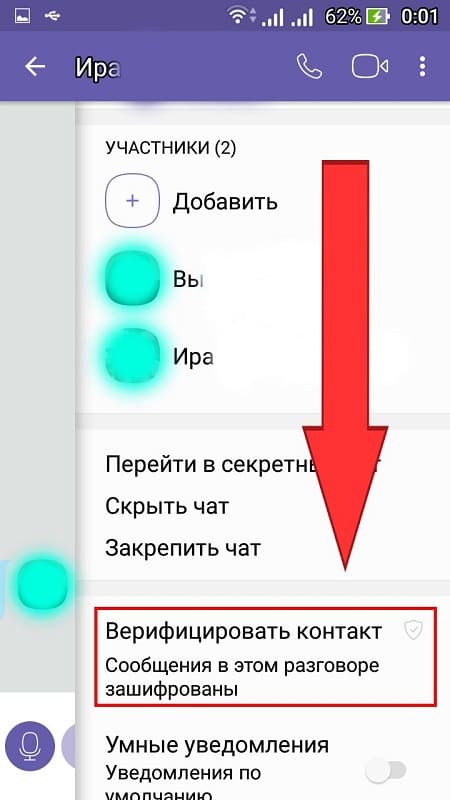
На мобильном телефоне
Процесс определения подлинности контакта начинается с момента скачивания приложения на смартфон.
После установки программы на мобильное устройство высылается код. Он автоматически вводится в соответствующее поле мессенджера.
С версией 6.0 и выше у меня в приложении на телефоне появилась возможность верифицировать собеседника.
Расскажу подробнее, как это сделать:
- Откройте программу на устройстве.
- Выберите диалог с человеком, которого хотите верифицировать. Если диалога еще не было, то выберите пользователя из списка адресной книги.
- Внутри диалога щелкните по имени собеседника, чтобы открылось контекстное меню, и выберите строку «Информация и настройки». Или же в окне с диалогом проведите по экрану пальцем влево.
- В появившемся меню выберите функцию «Верифицировать контакт».
- Для подтверждения команды нажмите «Бесплатный вызов». Вы увидите, что начался звонок.
- Щелкните по иконке «замка». На экране появится цифровой код.
- Сверьте его с отображаемым у собеседника (данная процедура выполняется совместно на устройствах всех участников идентификации).
- Если цифровой код одинаковый на устройствах, то выберите подтверждение действий, если нет – повторите весь процесс заново. После прохождения верификации иконка «замка» приобретет зеленый цвет.
На персональном компьютере
Чтобы войти в учетную запись на ПК, необходимо подтвердить, что именно вы являетесь ее владельцем. В последней версии программы этот процесс занимает несколько минут.
Инструкция:
- Установите мессенджер на компьютер с официального сайта. Для различных операционных систем предусмотрены свои утилиты.
- Примите все условия пользовательского соглашения и завершите установку.
- После первоначального входа пройдите верификацию.
Мне система автоматически предложила считать QR-код с помощью камеры устройства, на котором активна действующая учетная запись. Тогда «Вайбер» абонента становится активным на компьютере.
Если камера на устройстве не работает, кликните по строке «У меня не работает камера. Что делать?». После этого система сформирует ссылку, которую нужно направить на устройство с действующей учетной записью. Далее с этого гаджета следует перейти на источник и выполнить порядок действий, предложенный в инструкции. После прохождения всех этапов на компьютере – дать разрешение на активацию учетной записи и приступить к работе.


Кому доступна верификация
Функция верификации доступна всем пользователям «Вайбера» выше 6.0. Однако подтвердить отдельных абонентов из контактов возможно только в версии для мобильных устройств.
Отключение верификации контакта
Отключить данную функцию можно через настройки. Нужно кликнуть по вкладке «Конфиденциальность» и в самом низу выбрать опцию «Отключить учетную запись».







